开机顶盒同时开启投影的方法是什么?是否需要额外设置?
- 数码维修
- 2025-05-21
- 29
在现代家庭娱乐系统中,同时使用顶盒和投影仪已成为一种常见的做法,它能提供影院级的观影体验。但不少用户对如何开机顶盒同时开启投影仪存有疑惑,本文将全面指导您如何做到这一点,并探讨是否需要进行额外设置。
开机顶盒与投影仪的基本步骤
1.准备工作
在开机顶盒与投影仪之前,您需要准备好以下设备:
顶盒
投影仪
相关连接线(HDMI线、VGA线等)
遥控器(顶盒和投影仪的)
2.连接设备
确保所有设备已连接正确:
使用HDMI线将顶盒的HDMI输出端口连接到投影仪的HDMI输入端口。
如果使用VGA线或其他视频连接方式,请确保连接线和端口正确无误。
连接投影仪与顶盒的电源线,并开启两者的电源。
3.开机与信号源选择
按下投影仪的电源按钮启动设备。
确保投影仪处于正确的输入模式,这通常通过按下投影仪上的"Source"或"Input"按钮来实现,并选择与顶盒相连的输入源(如HDMI1、HDMI2等)。
接着,按下顶盒的电源按钮,启动顶盒。
此时,投影仪应该能够显示顶盒的启动画面或主界面。
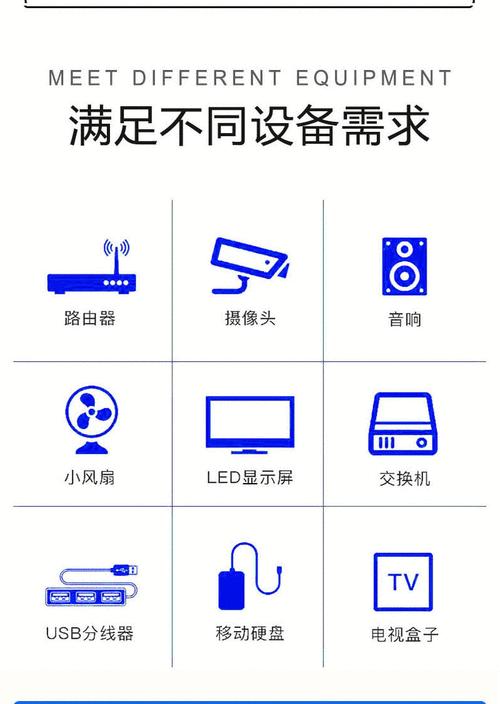
额外设置选项
在开机顶盒与投影仪后,可能需要进行一些额外的设置以确保两者协同工作最为流畅。
1.投影仪图像调整
进入投影仪的菜单,找到图像设置选项。
调整亮度、对比度、色彩等参数,以获得最佳的显示效果。
根据投影仪与观看区域的距离,调整画面的大小和位置。
2.顶盒信号源设置
顶盒可能需要设置以确认其输出信号与投影仪的输入分辨率相匹配。
在顶盒的设置菜单中,选择“显示设置”或类似选项,确保输出分辨率与您的投影仪兼容。

3.投影模式与校准
某些投影仪支持多种投影模式(如前投、背投等),选择与您观看习惯相符的模式。
如有必要,进行投影校准,确保图像的垂直与水平线条保持对齐。

常见问题与解决方法
在使用过程中,可能会遇到一些问题,以下是一些常见问题的解决方法:
问题1:顶盒与投影仪无法同步显示画面。
解决方法:检查HDMI线或其他连接线是否连接稳定,或者尝试更换一根新的连接线。
问题2:投影图像模糊不清。
解决方法:调整投影仪的焦点和变焦,或者在顶盒的显示设置中更改输出分辨率。
问题3:投影仪无反应。
解决方法:检查投影仪的电源指示灯是否亮起,确认电源线和信号线连接正确,必要时重启投影仪和顶盒。
通过以上步骤,您可以轻松实现开机顶盒的同时开启投影仪,享受大屏观影体验。如果需要进一步优化设置,可以根据实际设备功能进行调整。记住,不同品牌的顶盒和投影仪可能在操作上有细微差异,因此建议参考各自设备的用户手册以获得更详细的指导。
版权声明:本文内容由互联网用户自发贡献,该文观点仅代表作者本人。本站仅提供信息存储空间服务,不拥有所有权,不承担相关法律责任。如发现本站有涉嫌抄袭侵权/违法违规的内容, 请发送邮件至 3561739510@qq.com 举报,一经查实,本站将立刻删除。